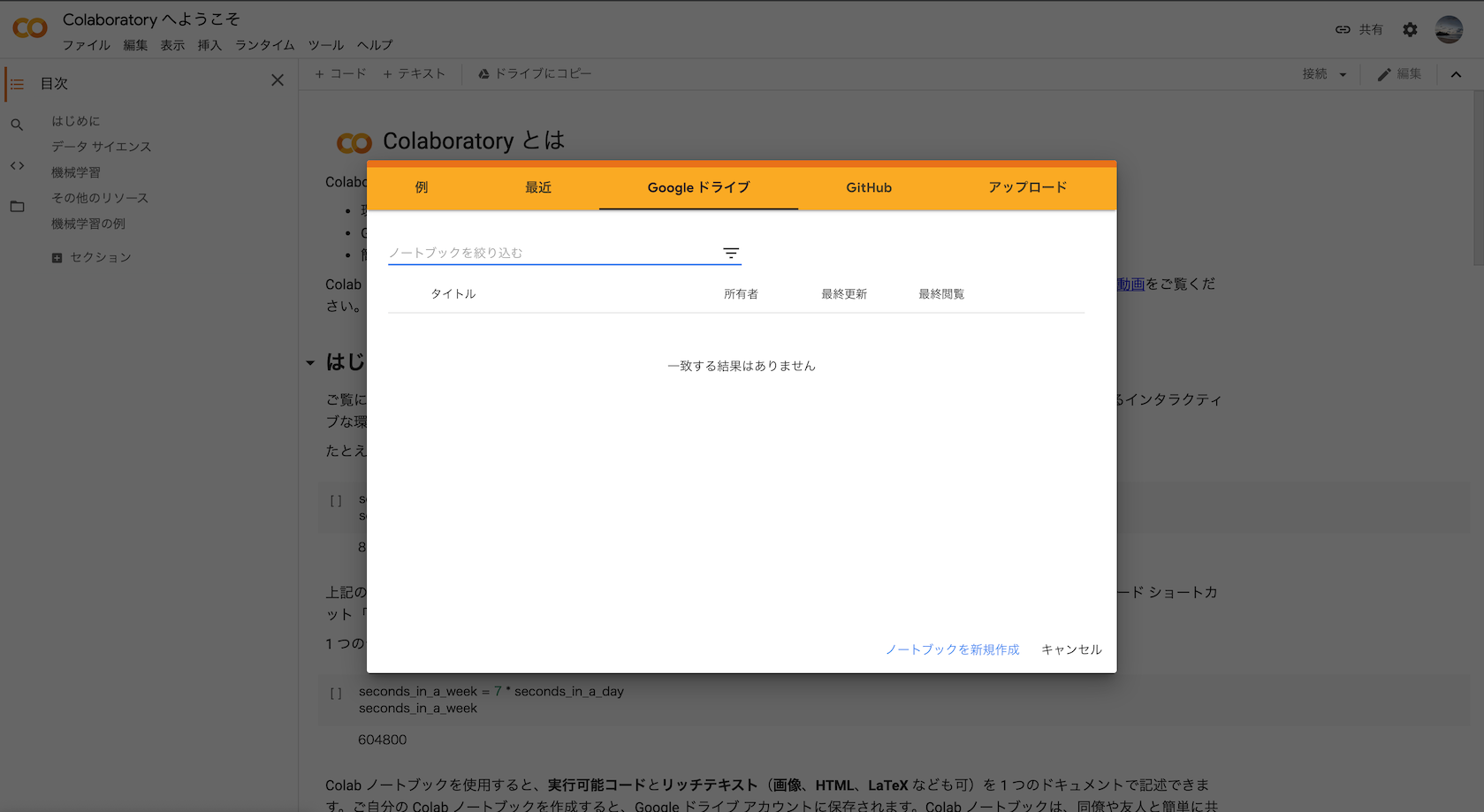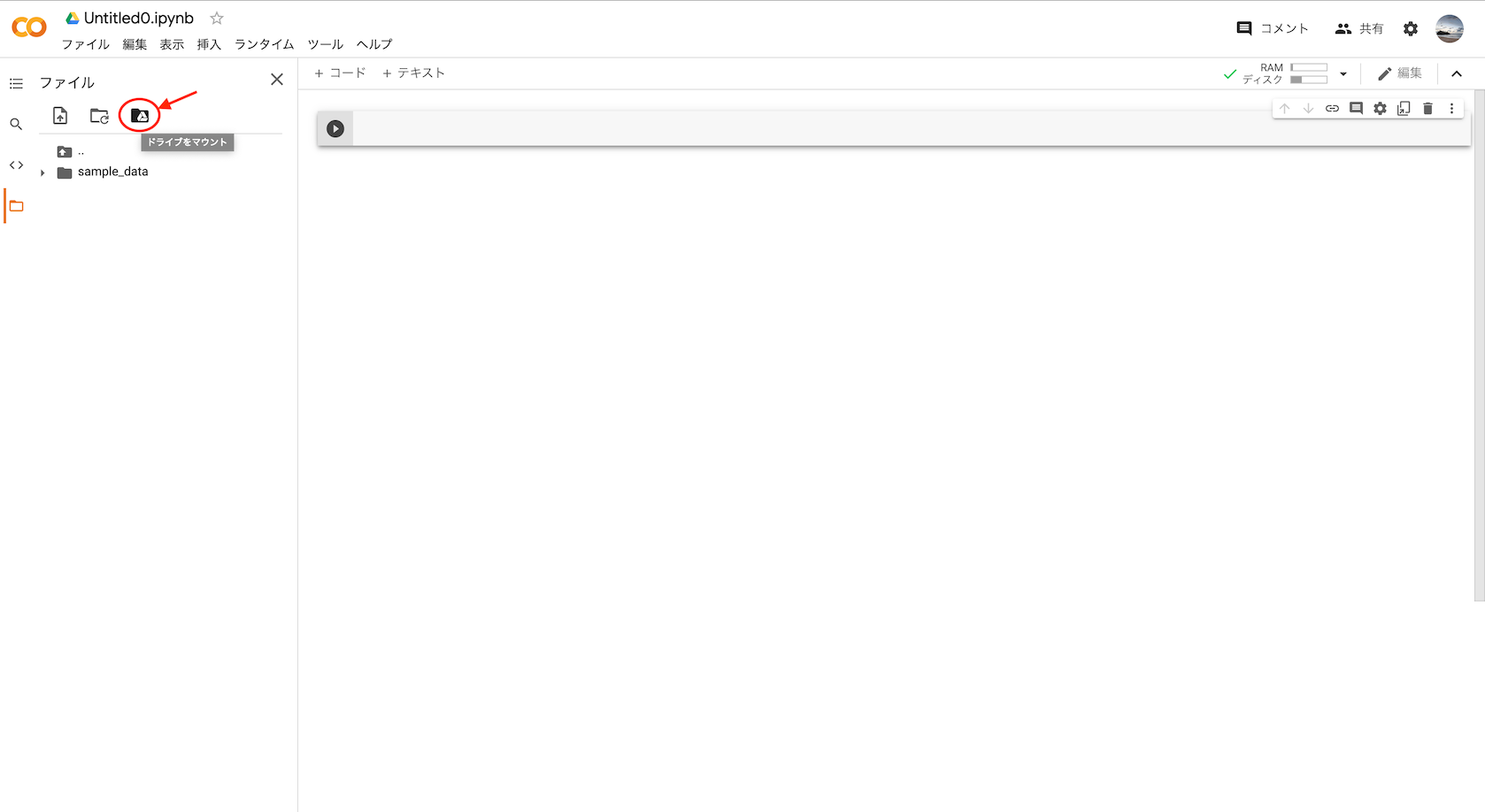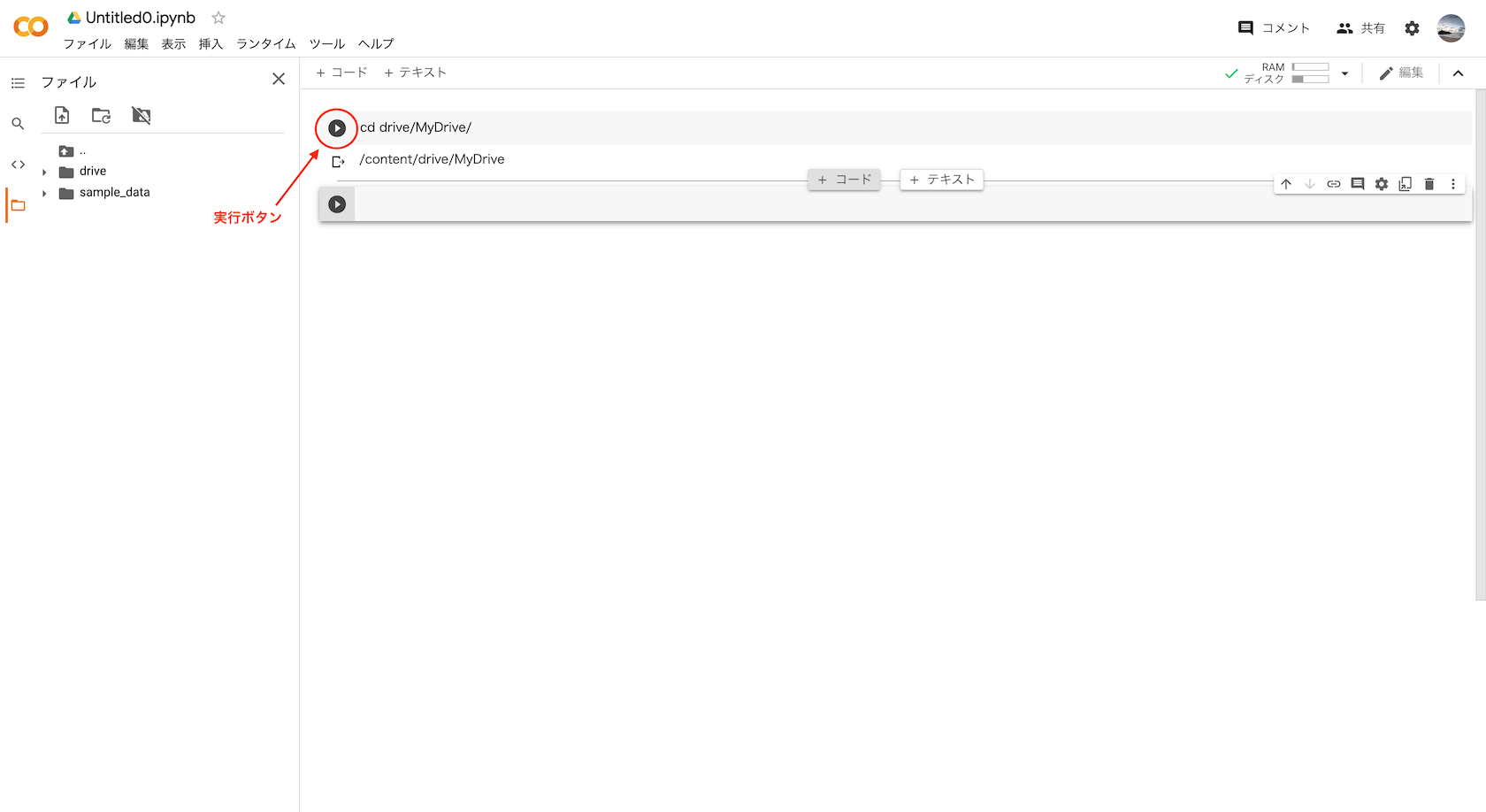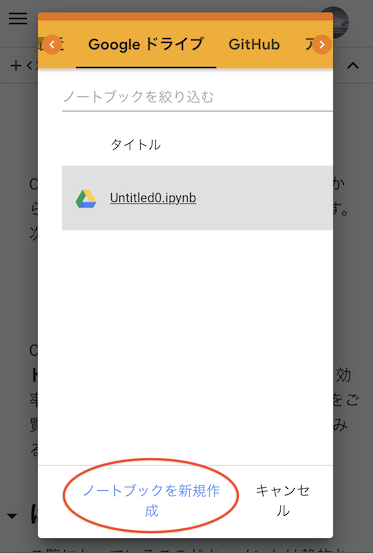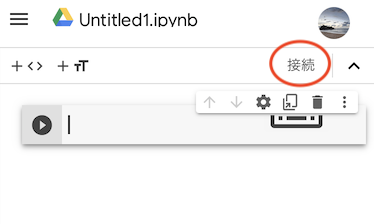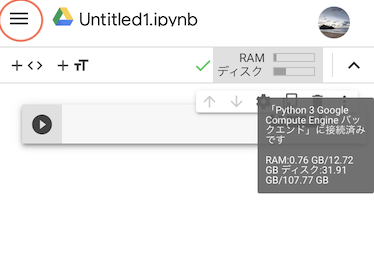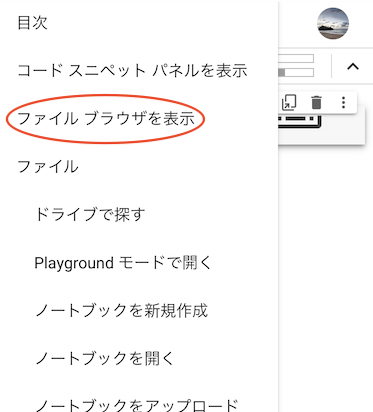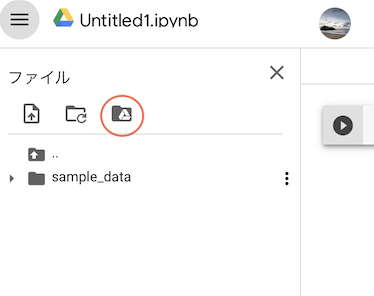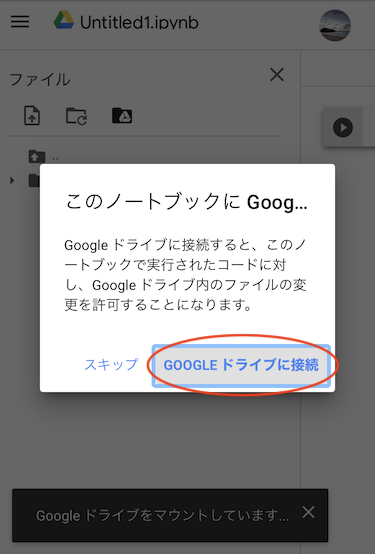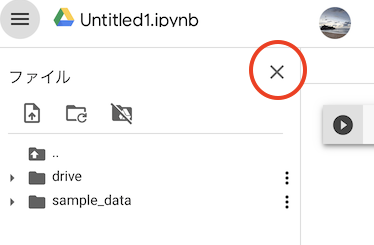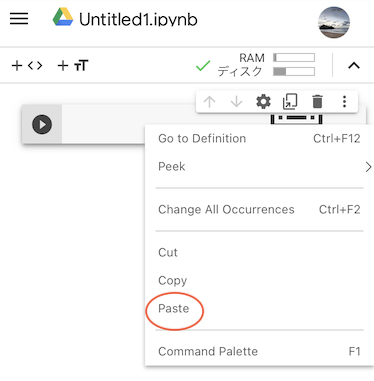はじめに
今年の9月からスタジオジブリ全作品の場面写真が順次提供され始めて,12月に最後の更新がありました。
常識の範囲でご自由にお使いくださいとのことでダウンロードしたい人も多いはず。
しかし,各作品50枚ずつ(On Your Markは28枚)なので,全部で1178枚!!
好きな作品だけ、もしくは全部保存しようと思うと大変ですよね。
簡単に保存できる方法があればいいなと思っている人もいるのではないでしょうか。
そこで,提供されている場面写真全てを作品ごとにフォルダを分けて自動で保存できる方法を紹介します。
ページ下部のGoogle Colabを使ったダウンロード手順に記載している手順通りに作業して貰えれば大丈夫です。
また,Google Colabを使う関係上,作業はPCで行うほうが楽ですが,スマホやタブレットでも同様の作業ができます!
スマホまたはタブレットを使った手順はこちら
この記事の方法では自動的にGoogleDriveに保存されるようになっていますので,ダウンロード後はスマホ(iPhone,Android)やタブレット(iPad,Androidタブレット)など好きな場所からアクセスできるようになります。
現在提供されている作品は以下の通りです。
-
「思い出のマーニー,かぐや姫の物語,風立ちぬ,コクリコ坂から,借りぐらしのアリエッティ,崖の上のポニョ,ゲド戦記,千と千尋の神隠し」
今月から、スタジオジブリ作品の場面写真の提供を開始します (2020.09.18) -
「ハウルの動く城,猫の恩返し,ギブリーズ episode2,ホーホケキョ となりの山田くん,もののけ姫,耳をすませば」
新しく、スタジオジブリ 6作品の場面写真を追加提供致します (2020.10.16) -
「平成狸合戦ぽんぽこ,海が聞こえる,紅の豚,魔女の宅急便,となりのトトロ」
新しく、スタジオジブリ5作品の場面写真を追加提供致します (2020.11.20) -
「風の谷のナウシカ,天空の城ラピュタ,おもひでぽろぽろ,レッドタートル,On Your Mark」
新しく、スタジオジブリ5作品の場面写真を追加提供致します (2020.12.18)
ダウンロード用作品名一覧
| 作品名 | name |
|---|---|
| 思い出のマーニー | 'marnie' |
| かぐや姫の物語 | 'kaguyahime' |
| 風立ちぬ | 'kazetachinu' |
| コクリコ坂から | 'kokurikozaka' |
| 借りぐらしのアリエッティ | 'karigurashi' |
| 崖の上のポニョ | 'ponyo' |
| ゲド戦記 | 'ged' |
| 千と千尋の神隠し | 'chihiro' |
| ハウルの動く城 | 'howl' |
| 猫の恩返し | 'baron' |
| ギブリーズ episode2 | 'ghiblies' |
| ホーホケキョ となりの山田くん | 'yamada' |
| もののけ姫 | 'mononoke' |
| 耳をすませば | 'mimi' |
| 平成狸合戦ぽんぽこ | 'tanuki' |
| 海が聞こえる | 'umi' |
| 紅の豚 | 'porco' |
| 魔女の宅急便 | 'majo' |
| となりのトトロ | 'totoro' |
| 風の谷のナウシカ | 'nausicaa' |
| 天空の城ラピュタ | 'laputa' |
| おもひでぽろぽろ | 'omoide' |
| レッドタートル | 'redturtle' |
| On Your Mark | 'onyourmark' |
- 9月提供作品
['marnie','kaguyahime','kazetachinu','kokurikozaka','karigurashi','ponyo','ged','chihiro'] - 10月提供作品
['howl','baron','ghiblies','yamada','mononoke','mimi'] - 11月提供作品
['tanuki','umi','porco','majo','totoro'] - 12月提供作品
['nausicaa','laputa','omoide','redturtle','onyourmark']
作品名を指定してダウンロードするには
プログラムの15行目で作品名を指定しているので,「好きな作品だけダウンロードしたい!」って人は好きな作品だけを[ ]の中に書いて使ってください
names = ['marnie','kaguyahime','kazetachinu','kokurikozaka','karigurashi','ponyo','ged','chihiro','howl','baron','ghiblies','yamada','mononoke','mimi','tanuki','umi','porco','majo','totoro','nausicaa','laputa','omoide','redturtle','onyourmark']
例)
となりのトトロだけダウンロードしたいとき
name = ['totoro']
Google Colabを使ったダウンロード手順
-
Google Colabに自分自身のGoogleアカウントを使ってアクセスする
-
4.で入力した下のグレー部分にghibli_download.pyに記載しているコードをコピーして実行ボタンを押す
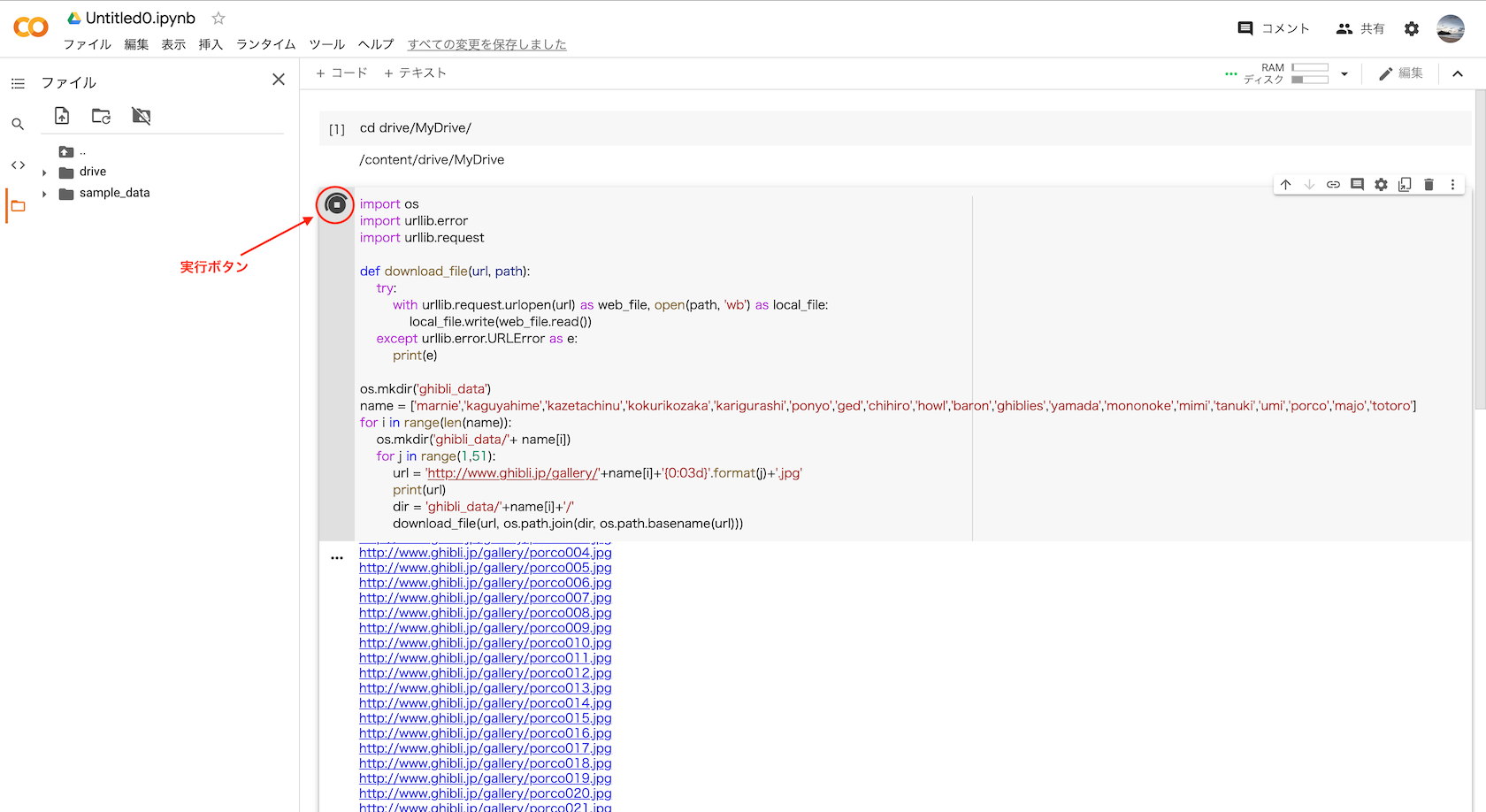
-
左側のdrive横の▼ → MyDrive横の▼を押して
ghibli_dataというフォルダができていることが確認できればダウンロード完了です!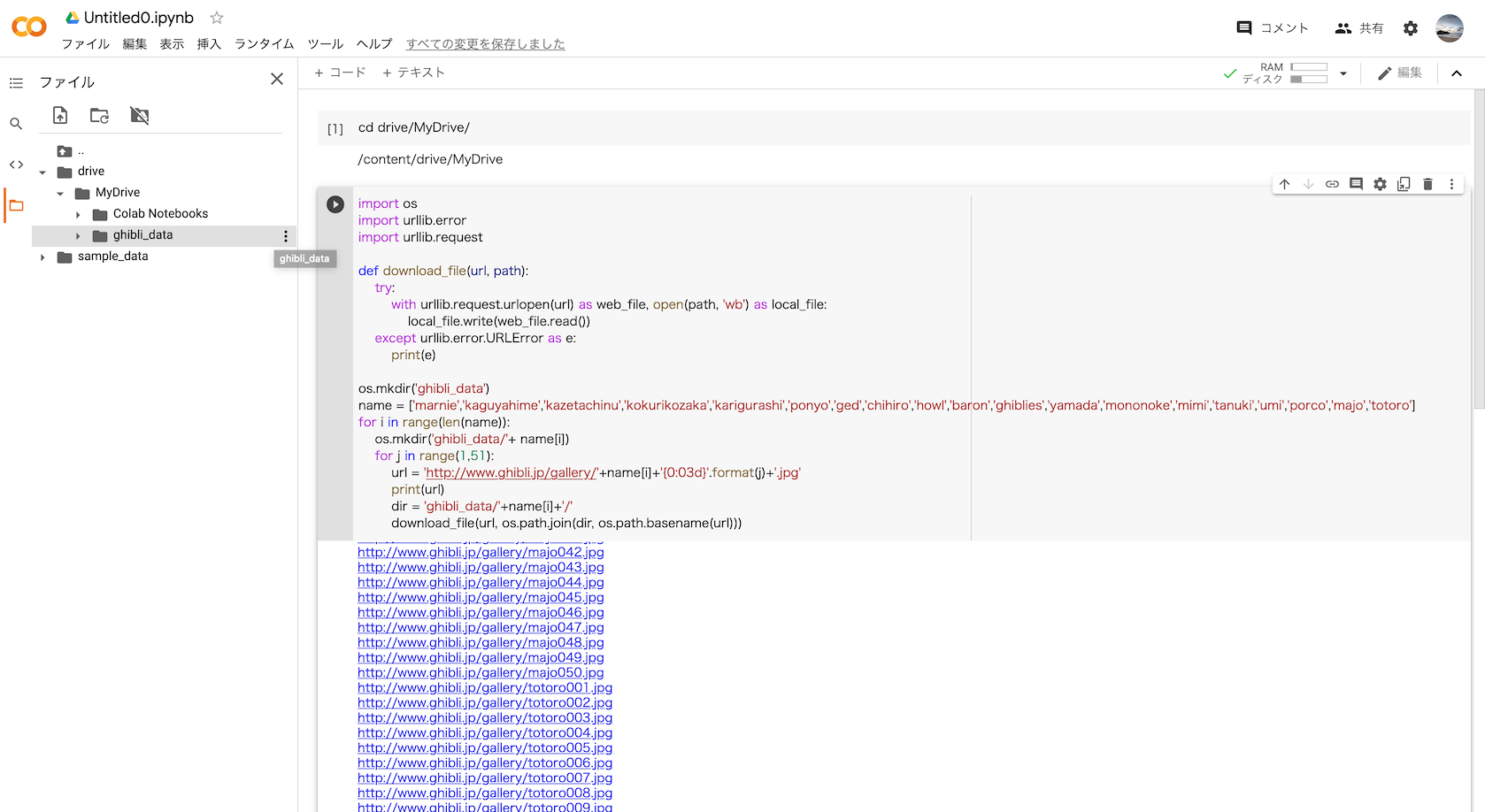
-
Google Driveに
ghibli_dataというフォルダで保存されているのであとはご自由に。
スマホやタブレットの場合
-
自分自身のGoogleアカウントを使ってGoogle Colabにアクセスする(ログインは右上から)
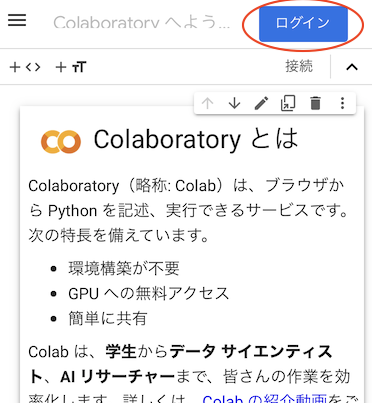
-
8.で入力した下のグレー部分にghibli_download.pyに記載しているコードを先ほどと同様にコピーして実行ボタンを押す
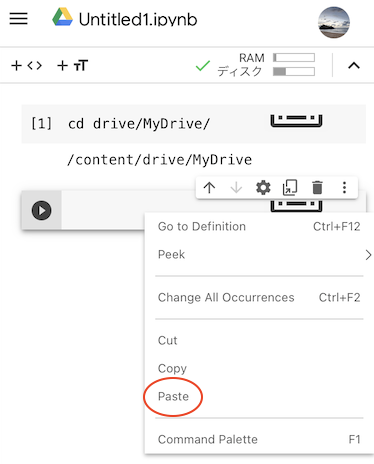
↓プログラムをコピーした後の画面
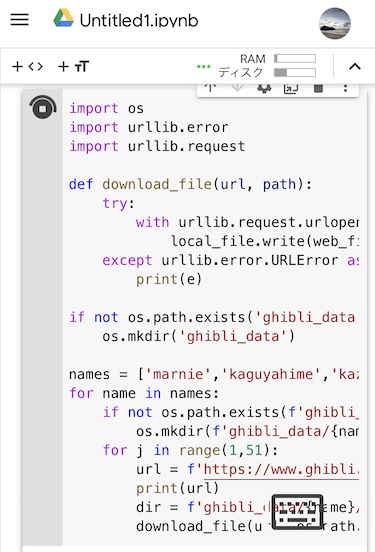
-
Google Driveに
ghibli_dataというフォルダで保存されています。
動作確認済みの環境
Python 3.8.6 または Google Colab
ghibli_download.py
import os
import urllib.error
import urllib.request
def download_file(url, path):
try:
with urllib.request.urlopen(url) as web_file, open(path, 'wb') as local_file:
local_file.write(web_file.read())
except urllib.error.URLError as e:
print(e)
if not os.path.exists('ghibli_data'):
os.mkdir('ghibli_data')
names = ['marnie','kaguyahime','kazetachinu','kokurikozaka','karigurashi','ponyo','ged','chihiro','howl','baron','ghiblies','yamada','mononoke','mimi','tanuki','umi','porco','majo','totoro','nausicaa','laputa','omoide','redturtle','onyourmark']
for name in names:
if not os.path.exists(f'ghibli_data/{name}'):
os.mkdir(f'ghibli_data/{name}')
for j in range(1,51):
url = f'https://www.ghibli.jp/gallery/{name}{j:03d}.jpg'
print(url)
dir = f'ghibli_data/{name}/'
download_file(url, os.path.join(dir, os.path.basename(url)))
if name == 'onyourmark' and j == 28:
break
おわりに
この保存の仕方が誰かの役に立つといいな
※作品が追加されたらこの記事も更新していきます